3 Cara Memperbaiki Gambar Tidak Memuat di Chrome
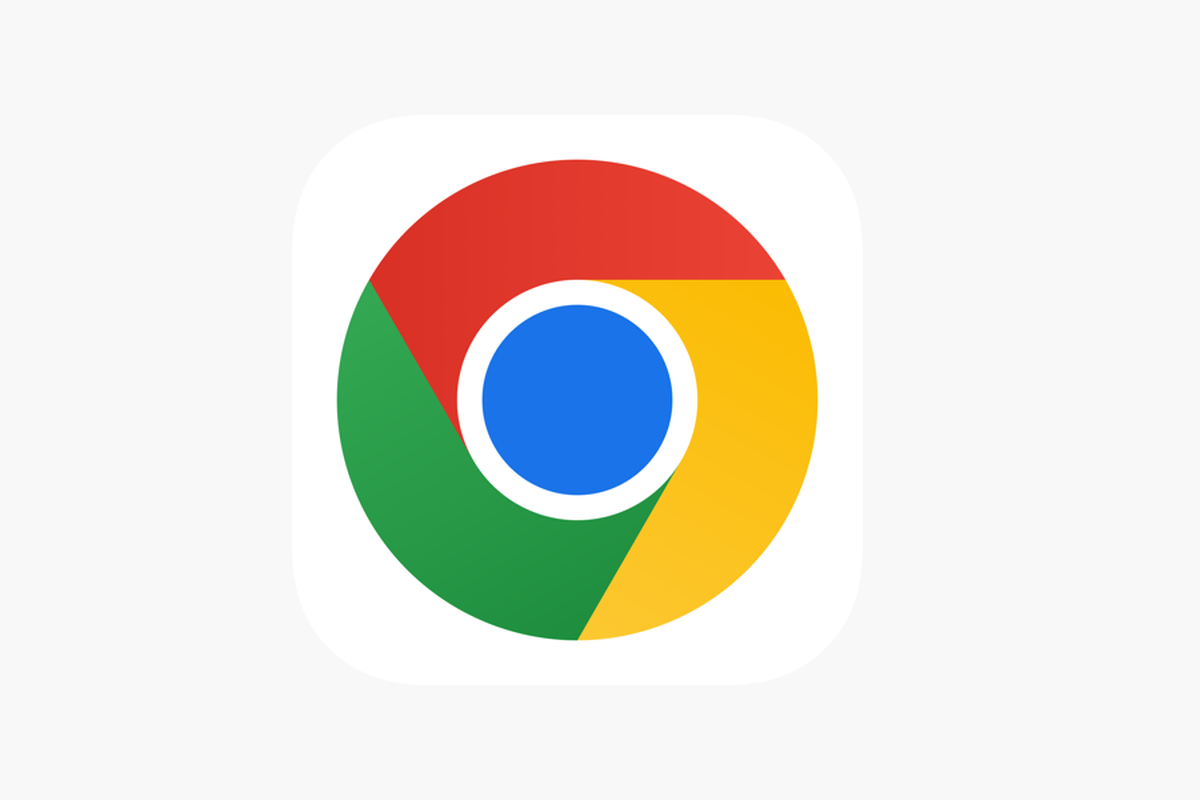
- Secara default, Google Chrome diatur untuk menampilkan gambar di situs yang Anda kunjungi di browser. Jika Anda menemukan browser tidak menampilkan gambar untuk sebuah situs, situs tersebut mungkin mengalami masalah dalam menyajikan gambar.
Beberapa penyebab umumnya terjadi, seperti mungkin saja Anda telah menonaktifkan opsi pemuatan gambar di Chrome, menonaktifkan JavaScript, atau salah satu ekstensi menyebabkan Chrome tidak memuat gambar Anda.
Untuk mengatasi hal ini berikut ini cara memperbaiki gambar tidak memuat di Chrome yang bisa Anda coba.
Baca juga: 10 Extension Google Chrome buat Permudah Kerjaan di Laptop
Hapus data cache dan riwayat Chrome
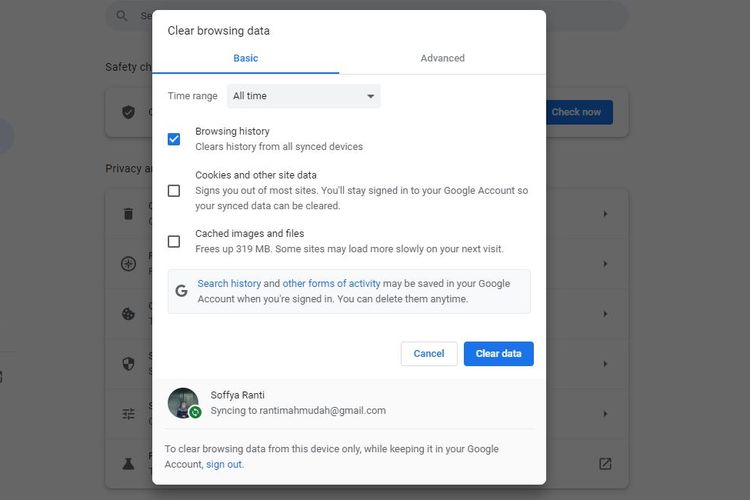 /soffyaranti gambar tidak memuat di Google
/soffyaranti gambar tidak memuat di GoogleChrome menyimpan cache dan file browser lainnya untuk mempercepat dan menyempurnakan pengalaman menjelajah web Anda. Ketika file-file tersebut rusak atau bermasalah, browser Anda juga ikut mulai bermasalah.
Oleh karena itu, ada baiknya membersihkan cache browser Anda dan data lain untuk melihat apakah hal tersebut membantu memperbaiki masalah pemuatan gambar Anda.\
- Pilih tiga titik di sudut kanan atas di Chrome dan pilih History > History
- Pilih “Hapus data penelusuran” di bilah sisi di sebelah kiri.
- Pilih item browser yang dihapus setelah itu klik “Hapus data”
- Tutup dan buka kembali Chrome dan lihat apakah gambar dapat termuat kembali di Chrome
Gunakan Incognito Mode (mode penyamaran)
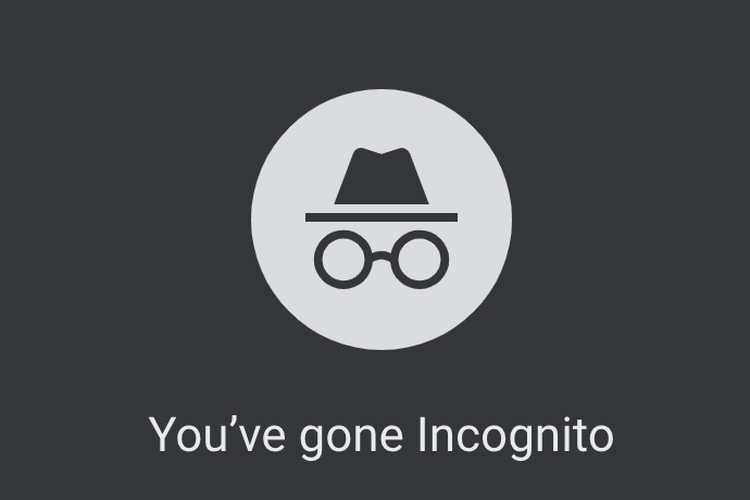 /Zulfikar Ilustrasi ikon Incognito Mode saat aktif di browser Google Chrome
/Zulfikar Ilustrasi ikon Incognito Mode saat aktif di browser Google ChromeCobalah untuk menggunakan incognito mode untuk mengatasi masalah pemuatan gambar. Berikut ini caranya:
- Pilih tiga titik di sudut kanan atas Chrome dan pilih “Incognito mode”
- Selanjutnya buka situs Anda di jendela baru yang dibuka
Baca juga: Apa Itu Incognito Mode dan Seberapa Kuat Rahasia yang Dijaganya?
Mematikan ekstensi Chrome
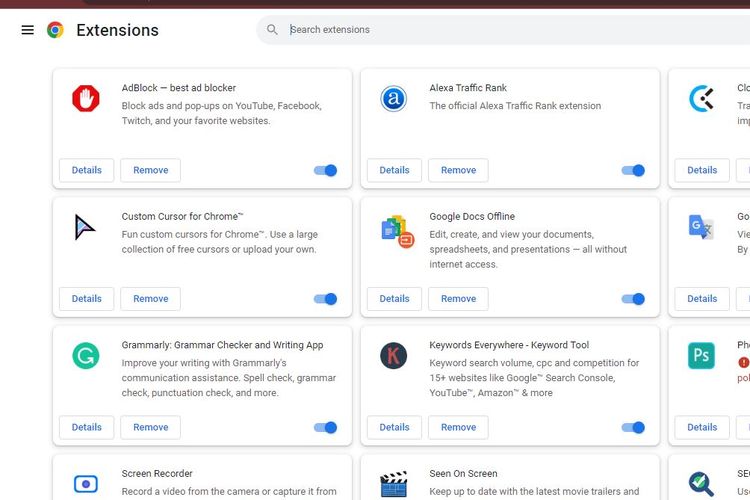 /soffyaranti Google Chrome
/soffyaranti Google ChromeChrome memungkinkan Anda memasang ekstensi sehingga Anda dapat memaksimalkan penjelajahan di web favorit Anda. Namun terkadang satu atau beberapa ekstensi ini justru menyebabkan berbagai masalah pada browser.
Salah satunya gambar yang tidak dapat termuat. Untuk mengatasinya cobalah untuk menonaktifkan ekstensi. Berikut ini caranya:
- Luncurkan Chrome, pilih tiga titik di sudut kanan atas, dan pilih "Alat lainnya" > "Ekstensi"
- Nonaktifkan semua ekstensi yang tersedia di layar Anda
- Luncurkan situs Anda dan lihat apakah gambar Anda termuat. Jika ya, aktifkan satu ekstensi pada satu waktu untuk menemukan ekstensi yang bermasalah
- Saat Anda menemukan penyebabnya, hapus ekstensi itu dengan memilih "Hapus" di halaman "Ekstensi Chrome"
Baca juga: Browser Safari Tembus 1 Miliar Pengguna, Terbanyak Setelah Google Chrome
Demikian cara memperbaiki gambar tidak memuat di Google Chrome. Semoga membantu.
Terkini Lainnya
- Meta Rilis 2 Model AI Llama 4 Baru: Maverick dan Scout
- Kisah Kejatuhan HP BlackBerry: Dibunuh oleh Layar Sentuh
- AI Google Tertipu oleh April Mop, Tak Bisa Bedakan Artikel Serius dan Guyonan
- Smartwatch Garmin Vivoactive 6 Meluncur, Pertama dengan Fitur Alarm Pintar
- Vimeo Rilis Fitur Streaming ala Netflix, Kreator Indonesia Gigit Jari
- YouTube Shorts Tambah Fitur Editing Video untuk Saingi TikTok
- Trump Tunda Pemblokiran TikTok di AS, Beri Waktu 75 Hari Lagi
- Apakah Dark Mode Bisa Menghemat Baterai HP? Begini Penjelasannya
- 3 Cara Upload File ke Google Drive dengan Mudah dan Praktis
- 7 Tips Hemat Penyimpanan Akun Google Gratis Tanpa Langganan
- 2 Cara Melihat Password WiFi di HP dengan Mudah dan Praktis
- 10 Cara Mengatasi WhatsApp Web Tidak Bisa Dibuka dengan Mudah, Jangan Panik
- iPad Dulu Dicaci, Kini Mendominasi
- iOS 19 Rilis Juni, Ini 26 iPhone yang Kebagian dan 3 iPhone Tidak Dapat Update
- Intel dan TSMC Sepakat Bikin Perusahaan Chip Gabungan di AS
- Bos Pabrik Perakit iPhone Temui Jokowi di Bogor
- Cara Daftar LinkAja dan Menyambungkan ke MyPertamina
- Buka HP untuk Akses MyPertamina saat di SPBU Diklaim Aman, Angkat Telepon yang Berbahaya
- Cara Mengganti Akun Mobile Legends
- Link Pendaftaran Jalur Seleksi Mandiri Universitas Negeri Malang serta Syarat, Biaya, dan Jadwalnya